Un botón de pánico, que se pueda pulsar fácil y rápidamente es algo que da tranquilidad a las personas mayores (y a cualquiera), y a la vez a sus familiares y cuidadores.
Los servicios de tele-asistencia que proporcionan los ayuntamientos y otras administraciones solo funcionan generalmente dentro de la propia vivienda del mayor.
Un botón de pánico configurado en el smartphone de nuestros mayores les permite alertarnos en caso de accidente y facilitarnos su localización.
En Teléfonos móviles adaptados para personas mayores vimos que una de las características de estos suele ser un botón de pánico físico, pero si nuestro mayor no tiene un teléfono adaptado, tenemos varias soluciones.
Contenido
Botón de pánico de serie de Apple
Los iPhones de Apple ya traen de serie un botón de pánico llamado Emergencia SOS, desde el nivel de sistema operativo iOS 11, es decir que solo funciona desde el iPhone 5S para arriba.
Para activar Emergencia SOS, depende de que iPhone tienes, en el caso de un iPhone 8 o superior:
- Has de mantener pulsados al mismo tiempo los botones de Activación (lateral) y uno de los botones de Volumen.
- Aparecerá un deslizador para llamar a los servicios de emergencia, pero si mantienes pulsados los botones empezará una cuenta atrás, y, al final llamará igualmente a los servicios de emergencia
Si tienes un iPhone 7 o anterior:
- Tendrás que pulsar 5 veces muy seguidas el botón de Activación (lateral o superior, depende del modelo).
- Empezará una cuenta atrás, y, al final llamará igualmente a los servicios de emergencia

En cualquier caso, después de llamar a los servicios de emergencia, enviará un SMS a todos tus contactos de emergencia, indicando tu localización.
Eso si, solo los contactos de emergencia que usen un iPhone podrán ver la localización, ya que lo que se envía es un enlace de Apple Maps.
Este enlace NO se puede abrir en un móvil Android, como veis en la pantalla de la derecha.
Ya comentamos en Cómo configurar tu smartphone en caso de emergencia como configurar los contactos de emergencia en el iPhone.
APPs de botón de pánico
En Cómo usar el smartphone como un localizador GPS ya vimos que la App Safe365 ya incluía un botón de Emergencia para el mayor.
Pero si buscáis en la APP Store de Apple por botón de pánico encontrareis muchas APPs con varios objetivos, como seguridad, alertas a los servicios de emergencia, como policía, bomberos, etc, para niños …, mas sencillas.
Como ejemplo, mostramos a continuación una de ellas, Red Panic Button.
Red Panic Button

Red Panic Button es una APP relativamente sencilla que implementa un botón de pánico, que solo está disponible para Apple.
En la entrada anterior, Como añadir un botón de pánico a su smartphone Android, ya tratamos este tema para los móviles Android.
La puedes descargar siguiendo este enlace:
Es una APP sencilla, pero que hace lo que necesitamos:
- Proporciona un botón de pánico para el móvil de nuestros mayores,
- que les sirve para avisarnos si necesitan ayuda y
- proporcionarnos su posición
Una vez descargada y configurada, cuando la abrimos, en la pantalla se muestra:
- las coordenadas de su posición,
- la dirección,
- la precisión de la localización y
- el contacto, la persona a alertar.
Lo único que tiene que hacer el mayor es abrirla y pulsar el botón rojo.

Esto prepara el mensaje SMS que veis en la imagen, y solo queda pulsar el botón de envío, la flecha verde hacia arriba.
Una vez enviado el SMS, el familiar o cuidador que lo recibe lo verá como veis en la imagen.
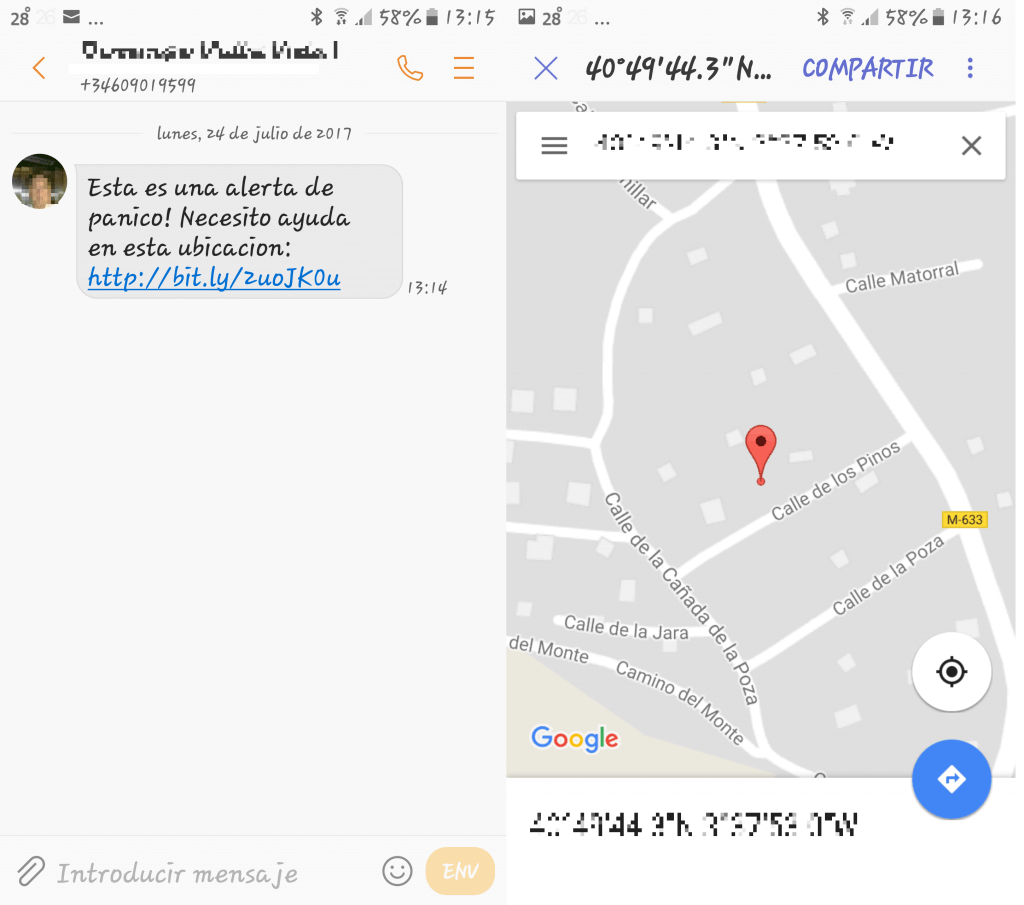
En el SMS, además del mensaje configurado, nos adjunta un enlace a la posición del mayor.
Si presionamos el enlace, nos lleva a Google Maps y nos muestra la localización de este.
A partir de aquí, bien podemos llamarle para confirmar el accidente, o, si no contesta, usar Google Maps para que nos lleve a donde está.
Configuración
Cuando abrimos la APP por primera vez nos identifica.
A partir de ahí, la configuración básica para que funcione es muy sencilla, basta añadir un contacto, presionando en el mensaje en la parte inferior:
¡Por favor, añada un contacto!
O bien, entrando arriba a la izquierda en el Menú, y seleccionando Contactos.
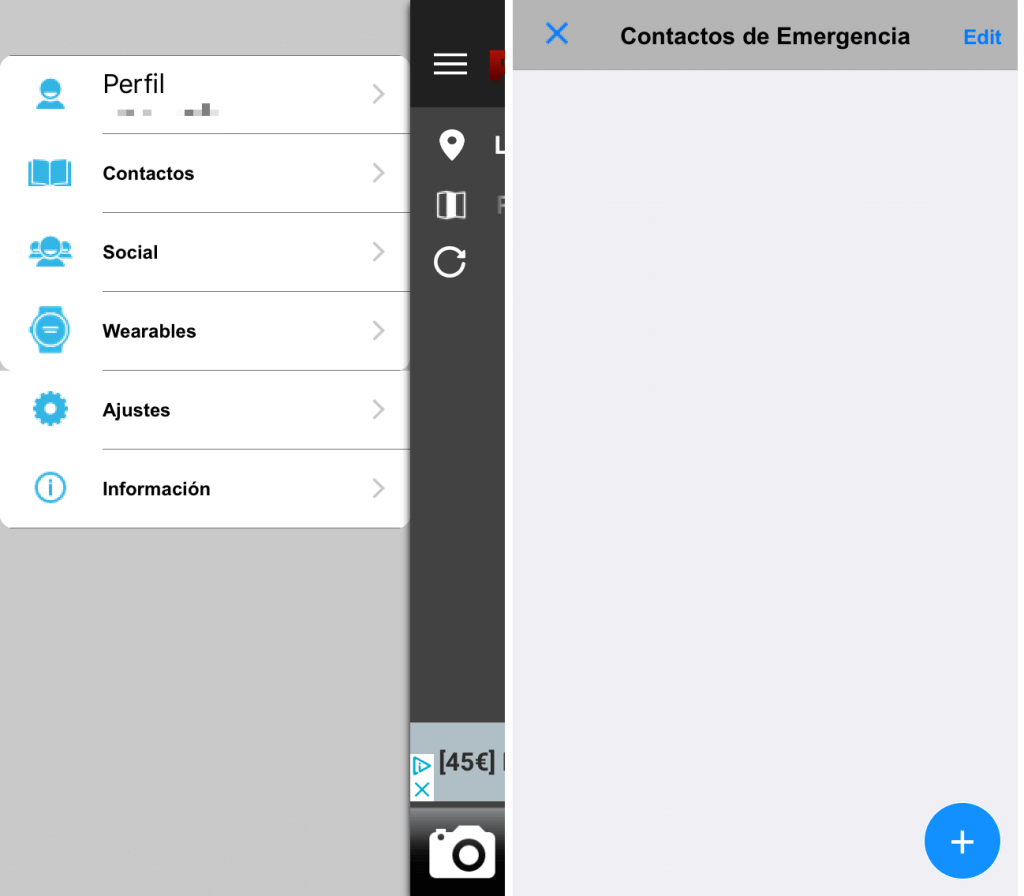
Nos encontraremos la pantalla en blanco, y para añadir el primer contacto, presionaremos, abajo a la derecha, sobre el signo +.
Nos dará la opción de añadirlo desde la agenda de contactos, o manualmente, como en la imagen.
En ese caso, nos pide el número de teléfono o el correo electrónico, y a continuación el nombre del contacto.
Os recomiendo que uséis el teléfono. No tiene ningún sentido enviar un correo para una emergencia.
La APP gratuita solo nos permite dar de alta un contacto.

Y con esto la APP ya está lista.
Conclusiones
Como habéis visto, desde el punto de vista del mayor, y desde el nuestro, disponemos de funciones estándar en el propio iPhone y de una APP muy sencilla.
Lo único que tiene que hacer para pulsar el botón de pánico es:
- o bien, pulsar 5 veces muy seguidas el botón de Activación, si tiene un iPhone 7 o anterior
- o bien, mantener pulsados los botones de Activación y uno de los botones de Volumen, si es un iPhone 8 o superior
- o bien, abrir la APP Red Panic Button, pulsar el botón rojo y enviar el SMS pre-definido.
A cambio, sus familiares y cuidadores pueden saber fácilmente cuándo necesita ayuda, y a continuación llamarle, para ver qué ha pasado, o localizarle si no contesta.
Así que, anímate y configurale a tus mayores un botón de pánico en su smartphone.
Foto de portada por Osman Rana en Unsplash.
PUBLICIDAD


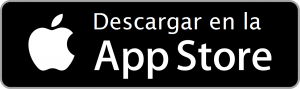
1 comentario en «Como añadir un botón de pánico a su smartphone Apple»
Los comentarios están cerrados.